L’Apple Watch è lo smartwatch più popolare sul mercato ed è progettato per funzionare perfettamente con altri prodotti Apple come l’iPhone. Se stai cercando uno smartwatch per migliorare i tuoi allenamenti o semplicemente per rispondere alle chiamate più facilmente, è un ottimo investimento.
Ma nonostante le sue piccole dimensioni, l’Apple Watch ha molte caratteristiche e molte funzioni. Se hai appena acquistato un Apple Watch o stai pensando di acquistarne uno ma non sei abbastanza sicuro di come funzioni, considera questa la tua guida rapida.
Comprensione dei pulsanti principali
Innanzitutto, diamo un’occhiata al prodotto fisico stesso. Ci sono alcune parti fondamentali da memorizzare:
1. Il display è il quadrante e lo schermo del tuo Apple Watch. Risponde a tocchi, passaggi e pressioni.
2. La Digital Crown è il pulsante rotante sul lato di Apple Watch. Tieni premuta la Digital Crown per utilizzare Siri, ruotala per scorrere o ingrandire, premila per visualizzare il quadrante o la schermata Home e premi due volte per aprire l’ultima app utilizzata. I nuovi modelli di Apple Watch hanno anche un sensore cardiaco integrato nella corona, su cui puoi tenere il dito per ottenere una lettura ECG.
3. Il pulsante laterale è un ovale piatto sotto la corona digitale. Premilo per visualizzare il Dock (un elenco delle app utilizzate di recente), premilo due volte per utilizzare Apple Pay e tieni premuto il pulsante per accendere o spegnere l’orologio o per effettuare una chiamata di emergenza.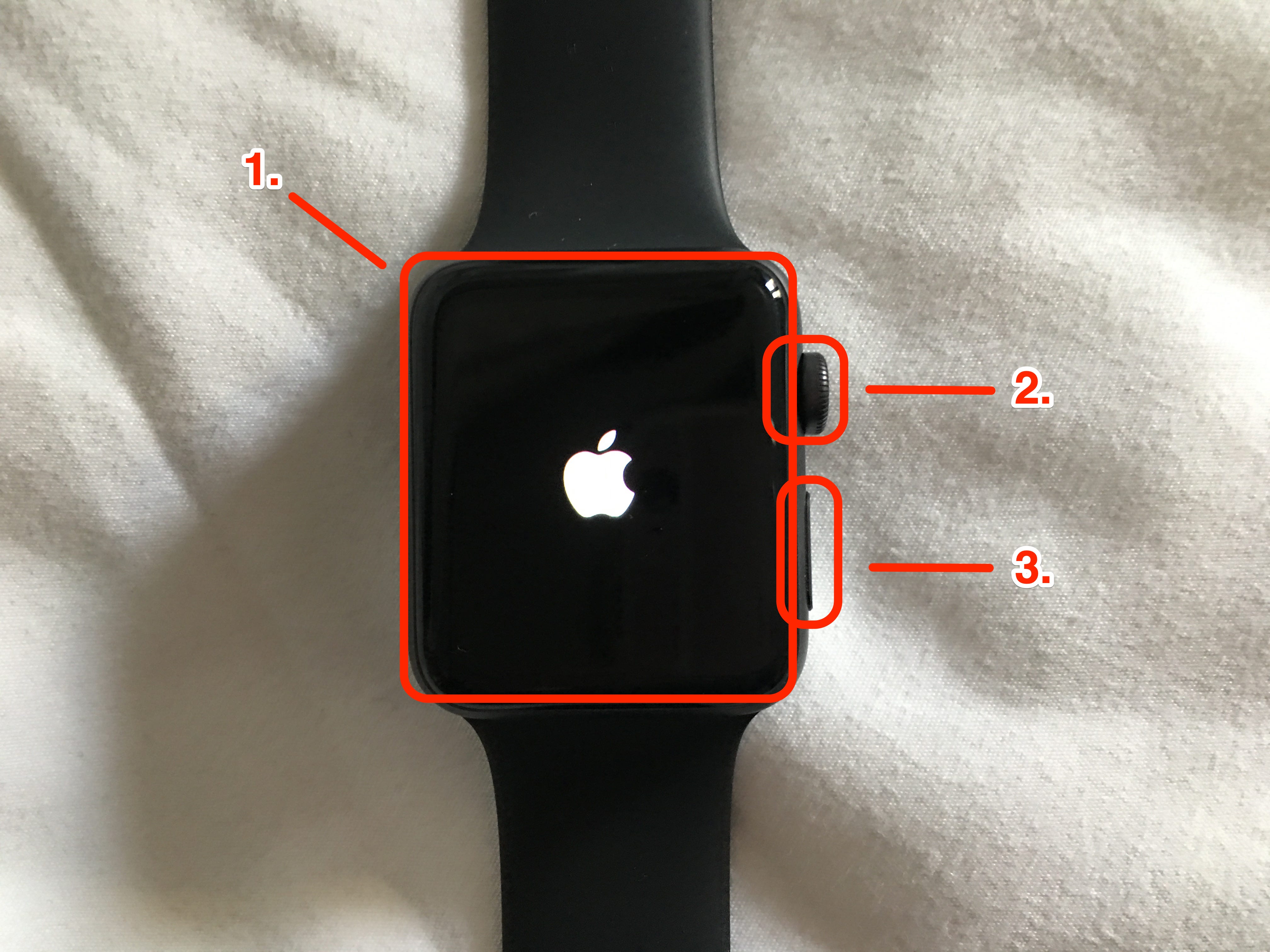
4. I pulsanti di rilascio del cinturino sono sottili pulsanti ovali nella parte superiore e inferiore del retro dell’Apple Watch, che puoi utilizzare per cambiare il cinturino .
5. I punti del sensore cardiaco ottico sul retro dell’Apple Watch misurano la frequenza cardiaca .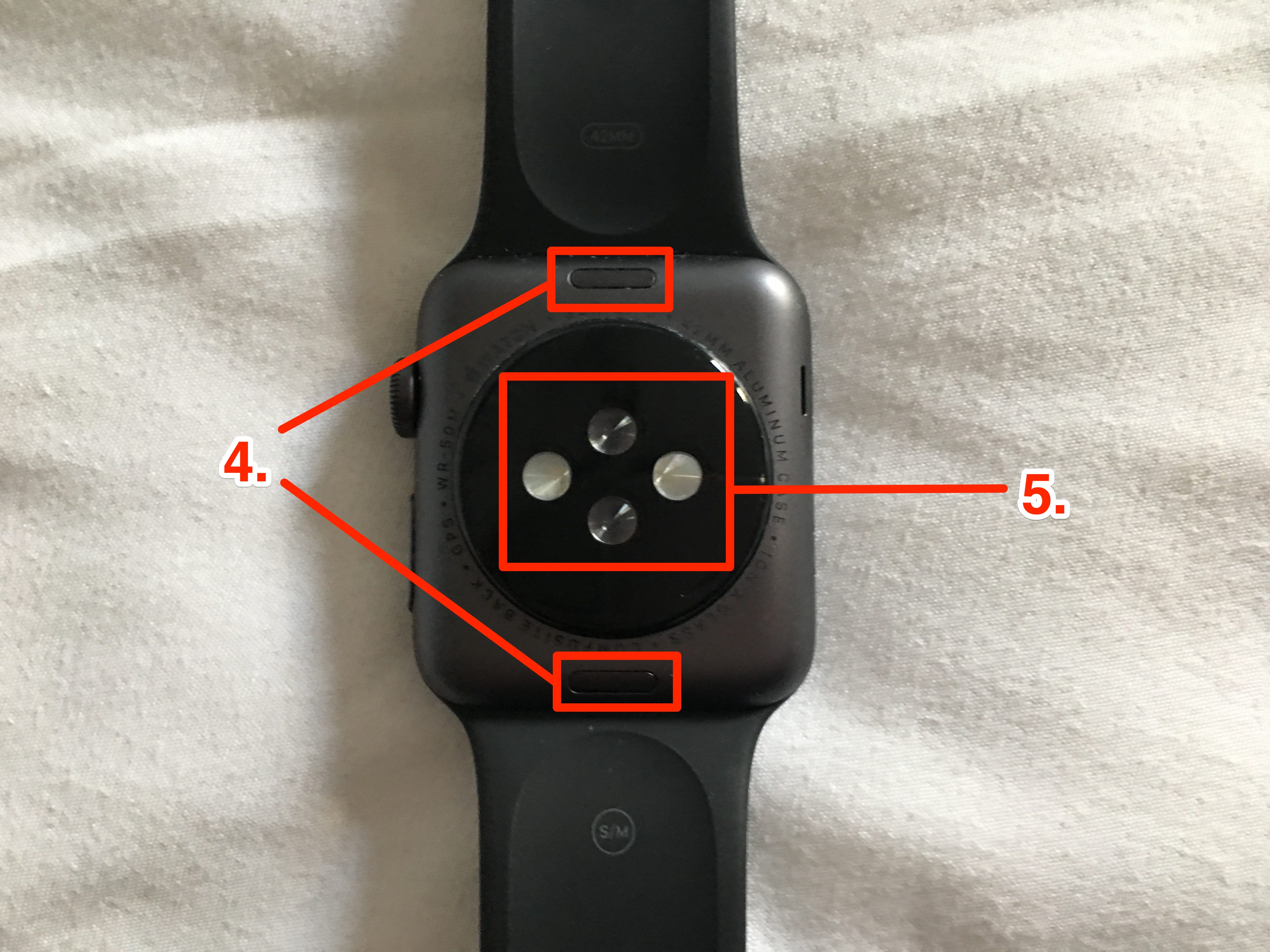
Ricarica e accendi il tuo Apple Watch
L’Apple Watch è dotato di un “disco” di ricarica che si aggancia magneticamente sul retro dell’orologio per caricarlo. Puoi anche caricare il tuo orologio utilizzando qualsiasi pad di ricarica wireless standard.
1. Per accendere l’Apple Watch, tieni premuto il pulsante laterale finché non appare il logo Apple al centro dello schermo.
2. Associa il tuo iPhone e Apple Watch , quindi segui le istruzioni sullo schermo per completare la configurazione.
Puoi regolare le impostazioni dell’orologio, incluso il codice e come riattivare il display , in qualsiasi momento utilizzando l’app Impostazioni su Apple Watch o l’app Watch sul tuo iPhone.
Imparare i gesti di base
I gesti sono i movimenti fisici che utilizzi per interagire con l’orologio. Non preoccuparti, non dovrai memorizzare una routine di ballo: ti serve solo un dito.
1. Mentre guardi il quadrante dell’orologio, premi la Digital Crown per aprire la libreria dell’app. Puoi aggiungere o rimuovere app utilizzando l’app Watch sul tuo iPhone .
2. Toccare lo schermo per aprire un’app, selezionare un elemento, attivare e disattivare impostazioni specifiche e altro.
3. Se ti trovi in un’app, puoi scorrere e spostarti facendo scorrere il dito , solitamente verso l’alto o verso il basso.
4. Mentre guardi il quadrante dell’orologio, scorri verso sinistra o verso destra per navigare tra i diversi quadranti (che possono essere modificati e personalizzati ), scorri verso l’alto dalla parte inferiore dello schermo per rivelare il Centro di controllo e scorri verso il basso dalla parte superiore del lo schermo per visualizzare le notifiche.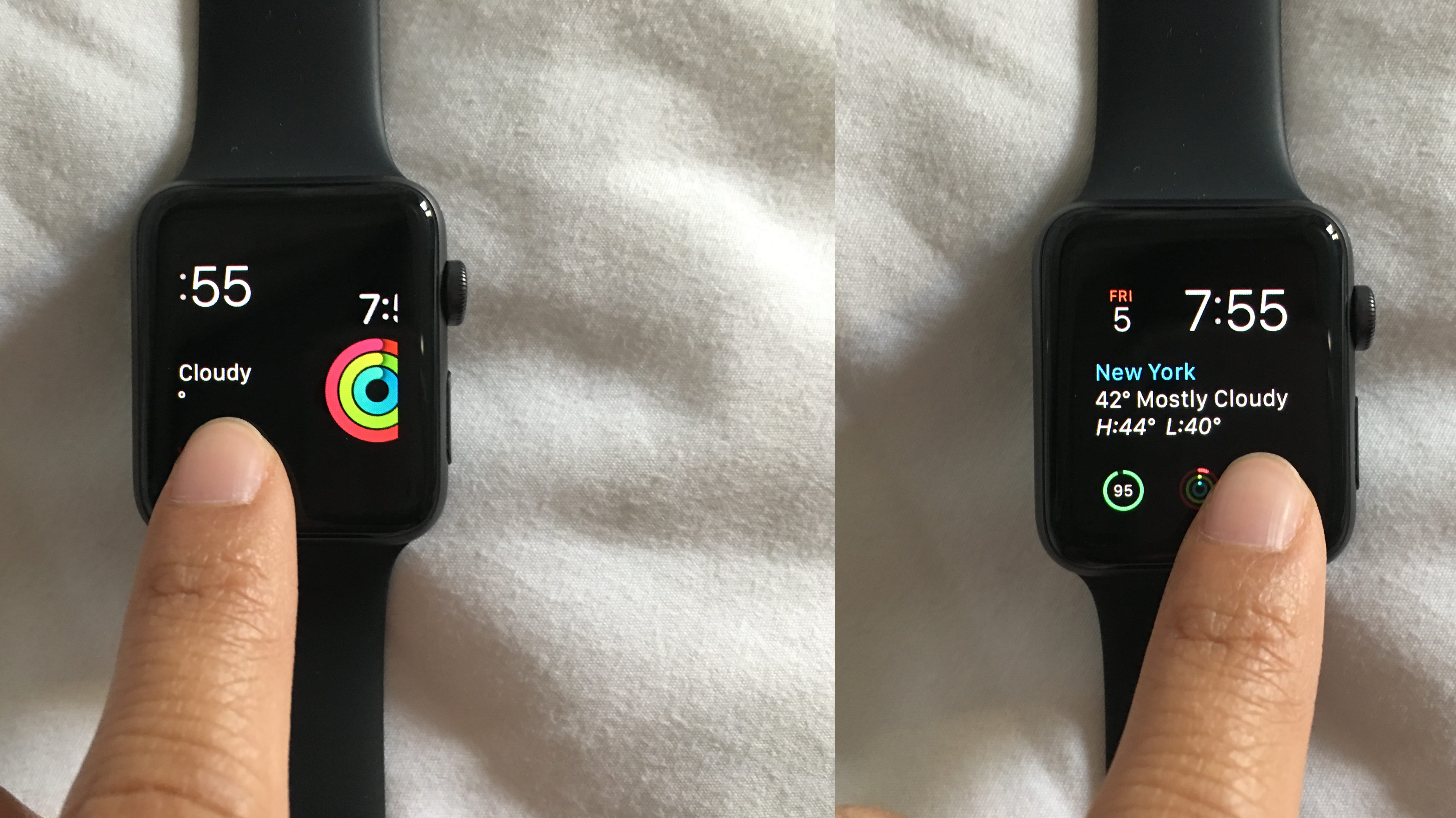
5. È possibile tenere premuto il dito sulla schermata Quadrante orologio per personalizzare il quadrante corrente.
Chiusura delle app
1. Per chiudere le app di Apple Watch, premi il pulsante laterale per visualizzare il Dock.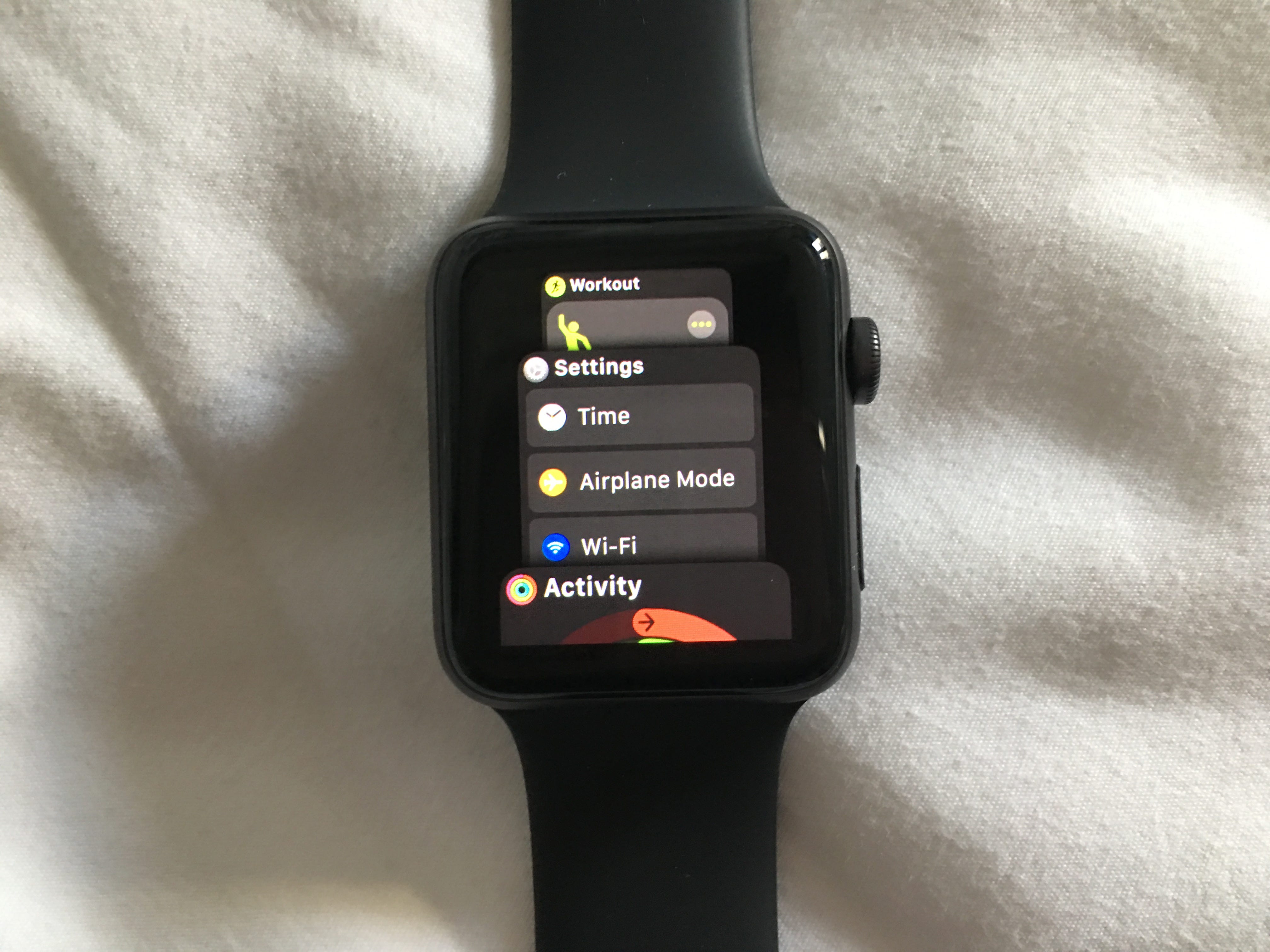
2. Scorri verso sinistra su tutte le app che desideri chiudere, quindi tocca la X rossa che appare.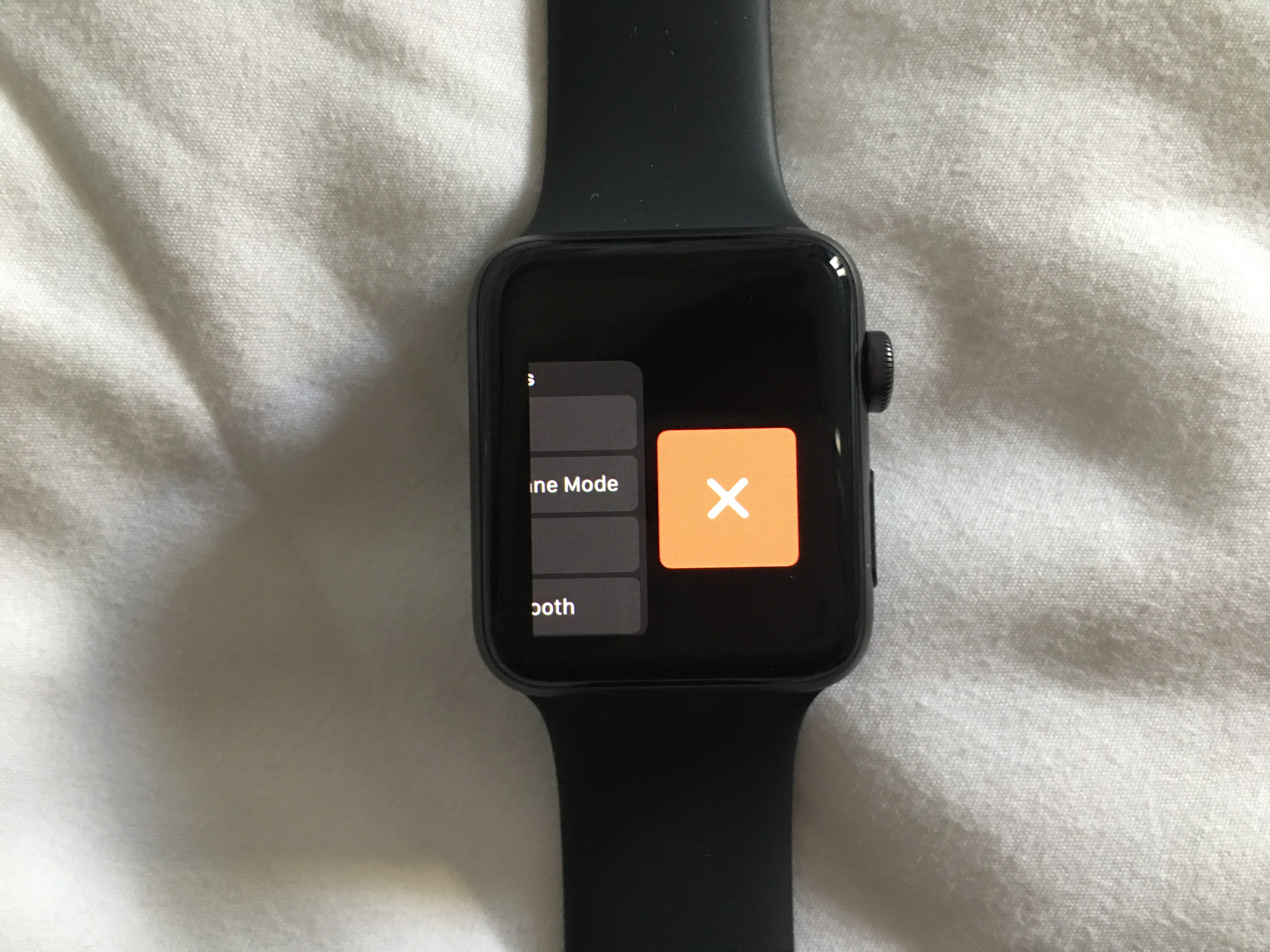
Controllo delle notifiche
1. Sentirai una vibrazione sul polso quando arriva una nuova notifica, a meno che tu non abbia silenziato l’Apple Watch . Alza il polso quando entra per visualizzare la notifica. Per cancellarlo, scorri verso il basso e tocca Ignora .
2. Tutte le notifiche perse sono indicate da un punto rosso nella parte superiore del quadrante dell’orologio. Scorri verso il basso dalla parte superiore dello schermo sul viso per aprire il Centro notifiche. Qui puoi scorrere le notifiche e aprirle toccando , oppure eliminarle scorrendo a sinistra e premendo la X rossa .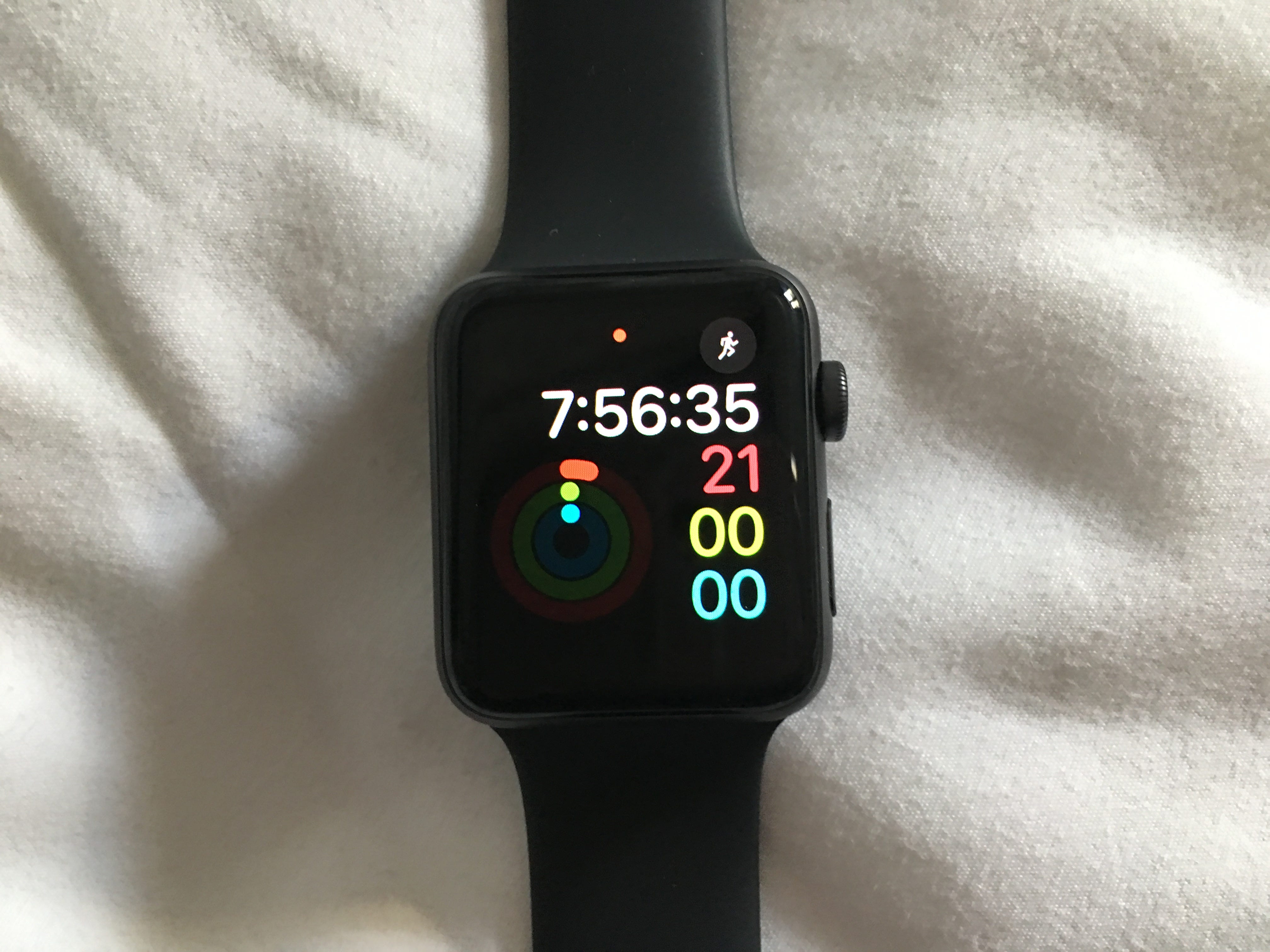
Trovare i tuoi anelli di attività e iniziare un allenamento
1. L’app Attività su Apple Watch ha tre diversi anelli che misurano la tua attività quotidiana: Movimento (rosso), Esercizio (verde) e In piedi (blu). Sarai in grado di scegliere i tuoi obiettivi giornalieri quando configuri per la prima volta l’orologio e puoi modificarli in qualsiasi momento dall’app Attività. Una volta che un anello si riempie, significa che hai raggiunto il tuo obiettivo quotidiano.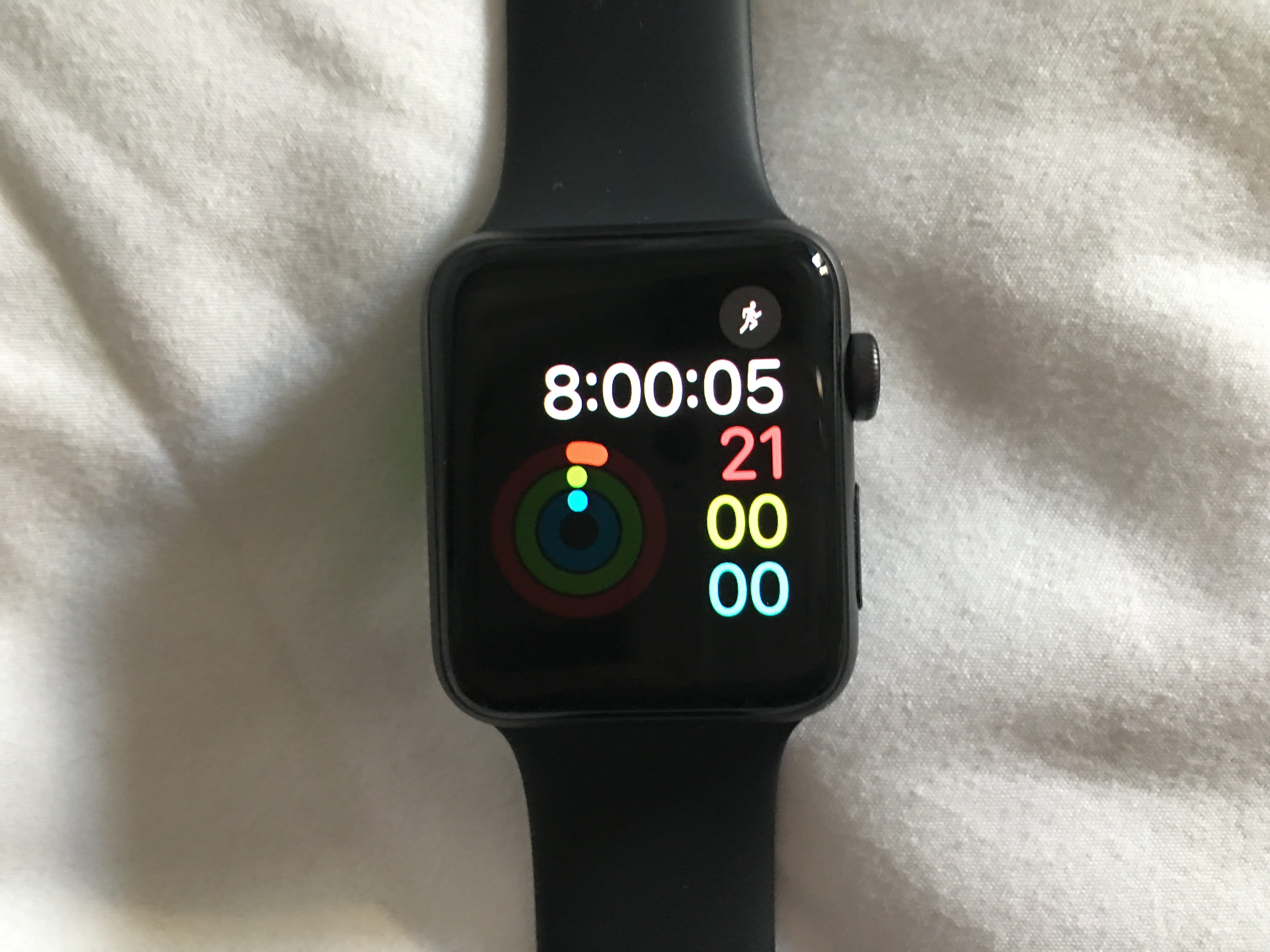
2. Per iniziare un allenamento, apri l’app Allenamento (un’icona verde con una figura stilizzata che corre). Scorri le diverse opzioni di allenamento e seleziona il tuo allenamento, quindi toccalo per iniziare. Scorri verso sinistra per bloccare l’Apple Watch (per evitare tocchi accidentali e attivare il blocco dell’acqua ), mettere in pausa o terminare l’allenamento.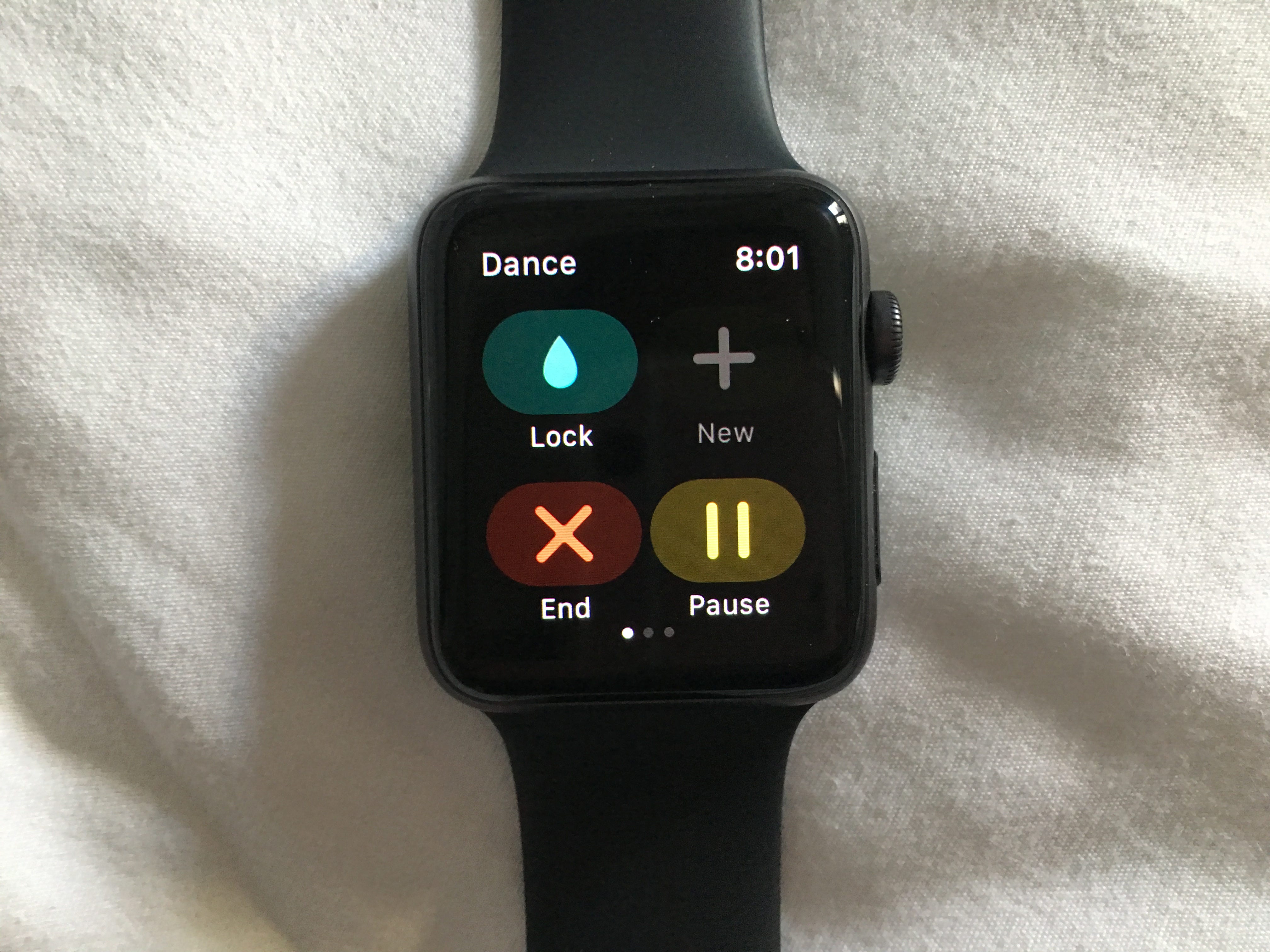
Puoi controllare l’app Attività sul tuo orologio o iPhone per vedere la cronologia delle tue attività, gli allenamenti passati e i premi che hai guadagnato.

